Word 2016如何隐藏水平审阅窗格
1、点击任务栏"Word 2016"按钮,如图所示
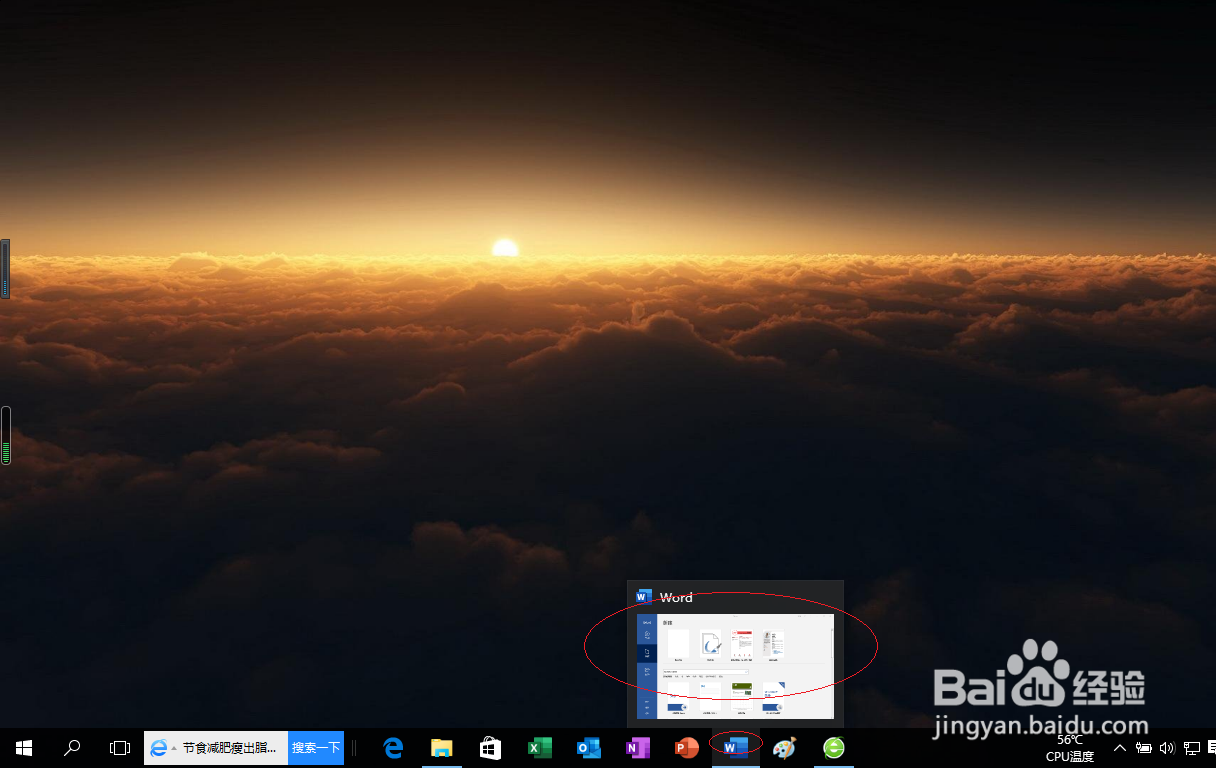
2、点击"新建|空白文档"图标
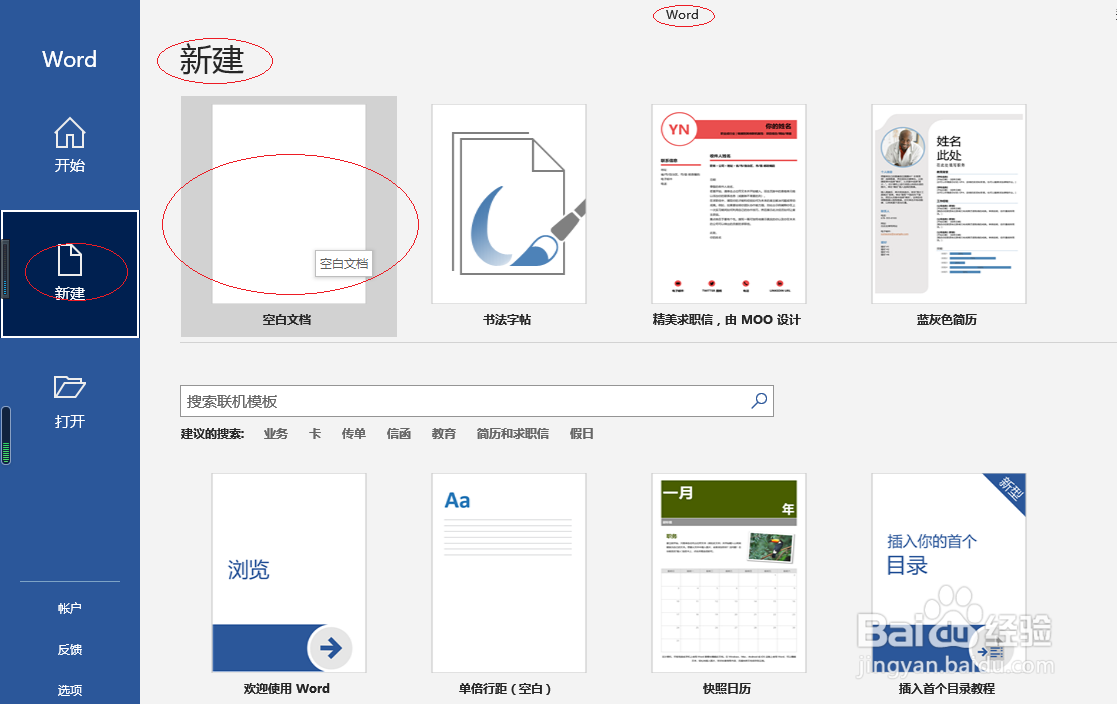
3、选择功能区"审阅"标签
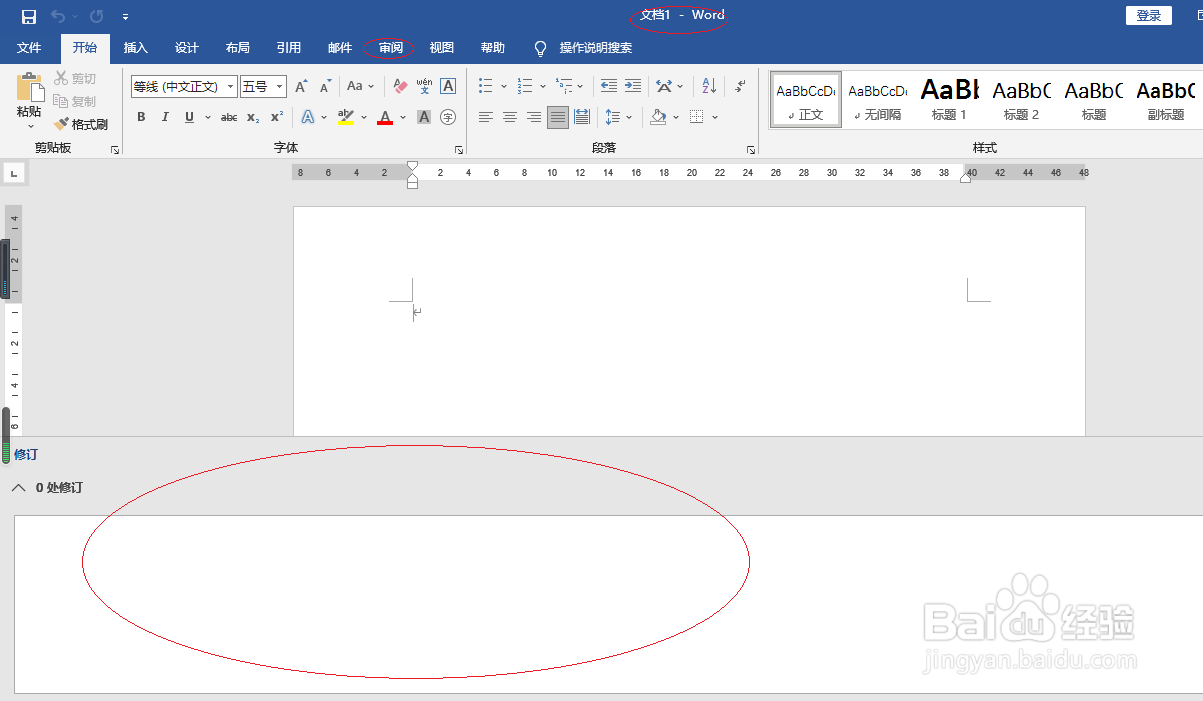
4、点击"审阅窗格"图标向下按钮,选择"水平审阅窗格"项

5、完成设置,谢谢朋友们的关注
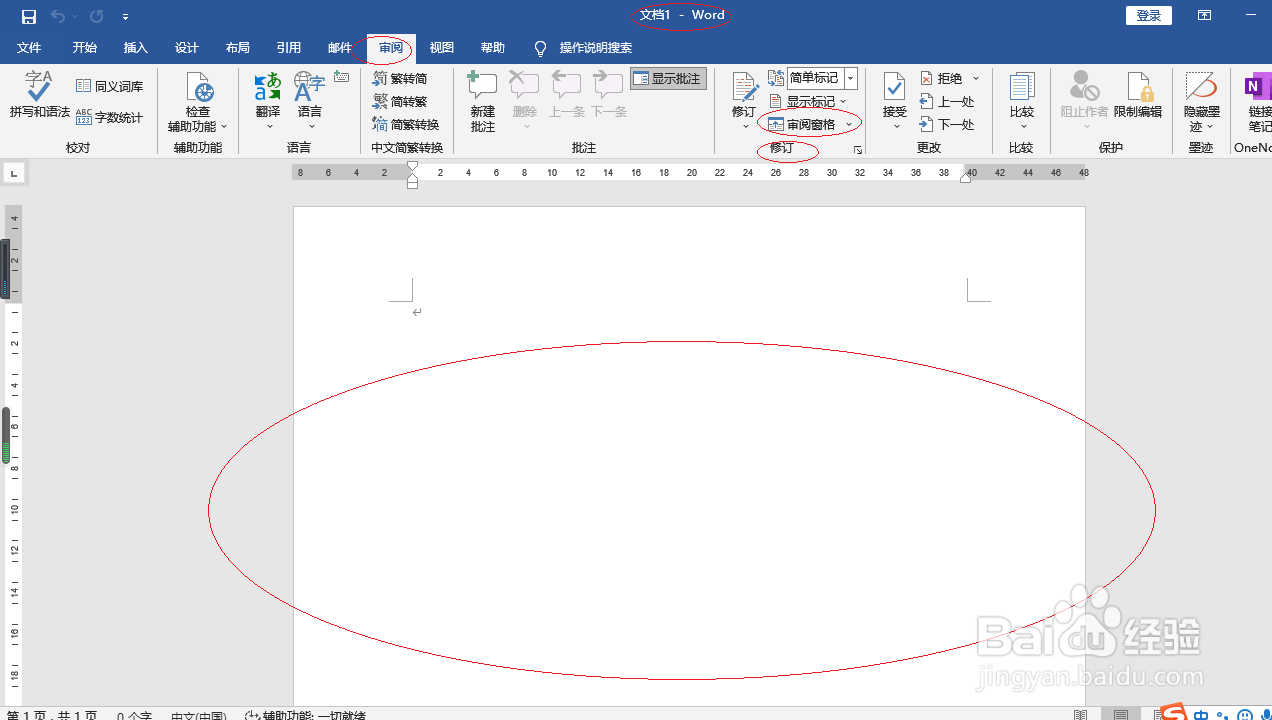
声明:本网站引用、摘录或转载内容仅供网站访问者交流或参考,不代表本站立场,如存在版权或非法内容,请联系站长删除,联系邮箱:site.kefu@qq.com。
阅读量:177
阅读量:77
阅读量:163
阅读量:48
阅读量:112